Как создавать слайды в powerpoint?
Как сделать титульный лист в презентации: создание и оформление
Презентации занимают немаловажную часть в работах сфер науки, творчества или общества. Грамотно оформленный титульный лист, который, стоит отметить, выступает лицом автора, не только заявит о предстоящей теме, но и привлечет внимание зрителя, слушателя.
Создание титульного листа, подобно и всей презентации, происходит в программе PowerPoint. Последнюю отличает понятный интерфейс и целый арсенал функций, целью которых является придание работе креативности.
Как работать в PowerPoint 2007/2010/2013, можно понять на интуитивном уровне. Однако, если вы относите себя к «чайникам» в работе с продукцией Майкрософт, воспользуйтесь следующей инструкцией по созданию и оформлению титульного листа и всей презентации.
Разработку титульного листа следует начинать с фона. В качестве бэкграунда может выступать как однотонное или узорчатое изображение, так и фотография, соответствующая тематике презентации. Итак, как создавать слайды в PowerPoint?
Выбранное изображение для фонового оформления должно иметь высокое разрешение: в противном случае при увеличении разбившаяся на пиксели фотография лишит работу презентабельности.
Помимо того, что фон должен совпадать с заявленной тематикой сообщения, он должен также быть выполнен в нейтральных, сдержанных цветах. Безусловно, в полете фантазии вы можете выбрать яркую и красочную фоновую картинку, но это вызовет затруднения с размещением на ней текста.
Следующий запрос для обсуждения: «Пример, как подписать презентацию?». Добавление текста в титульный лист презентации — одна из самых интересных и сложных в плане удачного подбора задач. Для начала следует определиться, какой шрифт будет соответствовать «настроению» презентации: так, для деловой работы подойдет стандартный Times New Roman, а для творческих или агитационных — игривый Exx Presley. Должное внимание уделите заливке текста: сообщение должно читаться без необходимости в напряжении глаз. К слову, в этом факторе немаловажен и размер подписей: его следует сделать оптимальным для чтения.
Непосредственное название темы, в соответствии с электронным «этикетом», можно указывать без обрамления кавычками или словом «тема». Главное — выделить заглавие на общем фоне других подписей, содержащих необходимую к указанию информацию.
Воспользуйтесь наглядным гайдом по использованию PowerPoint с целью создания презентации.
Создаем первый слайд путем нажатия одноименной кнопки. Выбираем подходящий стандартный макет или оставляем слайд пустым, чтобы в будущем разработать дизайн самостоятельно.
Нажимая правой кнопкой мыши, во всплывшем окне переходим в раздел формат фона.
Здесь разрабатываем фон: однотонная заливка с коррекцией прозрачности, стандартные узоры, градиент или рисунок — полагайтесь на собственный вкус.
По желанию в слайд можно включить фигуры, формат и внешний вид которых можно регулировать как в ручную, так и по заданным макетам.
Фигурам можно добавлять объем, свечение или блеск.
Не забываем про текстовое содержание. Обозначив соответствующую область, подбираем шрифт, размер, цвет и эффекты текста.
Добавляем, масштабируем и перемещаем картинки. Желательно, чтобы они были в формате PNG, с прозрачным фоном.
Продолжаем работу над презентацией: текст, дополнительные фигуры и изображения. Для того чтобы в действии готовый проект выглядел интереснее, воспользуемся функцией «Переходы», где подберем оптимальный эффект при смене слайдов.
Когда первый лист, а то и вся презентация будут готовы, не забываем ее сохранить. Желательно в формате «Презентация PowerPoint 97-2007»: так, ее сможет прочитать большинство устройств с установленной программой.
Дальнейшую работу над презентацией продолжайте по тому же алгоритму.
hitech.buyon.ru
Блог компании ДипломТайм (DiplomTime) Как оформить титульный лист презентации
Как оформить титульный лист презентации
Сегодня ни для кого не секрет, что большинство научных, творческих или общественных работ доносятся до зрителя при помощи презентаций. Зачастую, они создаются в программе PowerPoint. Это довольно простая в использовании программка, с интерфейсом и возможностями которой можно разобраться и без специального обучения.

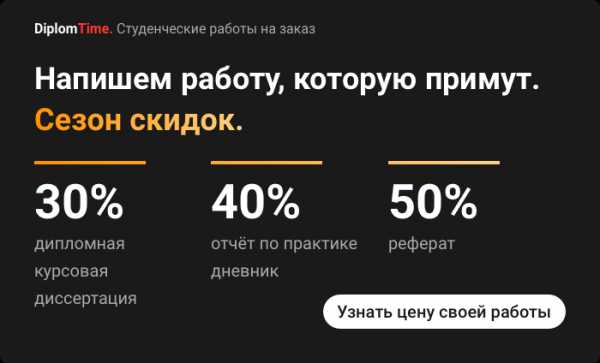
Любая презентация всегда начинается с титульного листа, и именно он играет одну из самых важных ролей при докладе информации. Можно сказать, титульный лист — это лицо автора информационного доклада. Поэтому его оформлению всегда стоит уделять особое внимание.
Чтобы первый лист презентации соответствовал заявленной тематики, необходимо найти правильный подход к выбору:
• Фона;
Фон довольно значимая составляющая любой презентации и его важно подобрать правильно. То есть к сообщению по теме «Развития атомной отрасли в России» нужно применить строгий спокойный тон, без ярких и вызывающих оттенков, например, как на рисунке.
Делается это следующим образом:
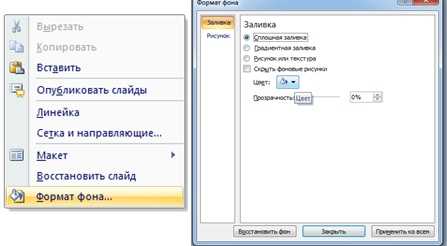
На поле листа нужно кликнуть правой кнопкой мыши и выбрать «Формат фона». Далее выбрать наиболее понравившуюся заливку.
В качестве фона также можно использовать картинку, и этот вариант всегда оценивается выше, так как привлекает внимание зрителя и визуально кажется более приятным. Перед тем, как установить на фон картинку, ее нужно скачать из интернета, а затем выбрать поле «Вставка» — «Рисунок».
Стоит обратить внимание, что после вставки изображения характер титульного листа стал нести более привлекательный характер.

• Формы написания темы;
Тема информационного сообщения пишется всегда без каких-либо кавычек и самого слова «тема». Шрифт, как правило, используется Times New Roman, размер шрифта 14, но текст должен быть написан заглавными буками и цвет нужно подобрать так, чтобы тема был легкочитаема и создавалось напряжение для глаз. Пример написания показан на рисунке.

• Подписи работы.
Подпись работы обычно выполняется в правом нижнем углу. Указывается ФИО автора, если это студенческая работа, то обязательно должны быть написаны номер группы, курса и наименование факультета. Если автор доклада — сотрудник фирмы, то в подписи нужно указать работником, какого отдела он является и должность. Пример подписанной работы показан на рисунке.

Выполняя формирование, сбор и редактирование информации для создания любого сообщения важно помнить, что даже самая сложная информация воспринимается легко и быстрее запоминается, если ее правильно подать.
uznaikak.su
Как сделать и оформить титульный лист для презентации: образец
 На определенных этапах жизни каждый из вас сталкивается с ситуацией, когда требуется оформление каких-либо работ в электронном виде. Отсюда вытекает вопрос: как сделать титульный лист для презентации? Вот именно об этом мы расскажем в этой статье.
На определенных этапах жизни каждый из вас сталкивается с ситуацией, когда требуется оформление каких-либо работ в электронном виде. Отсюда вытекает вопрос: как сделать титульный лист для презентации? Вот именно об этом мы расскажем в этой статье.
Что нужно знать об оформлении
Очень часто встречаются случаи, в которых люди не полностью понимают значение презентации и не знают, как правильно оформить каждую ее часть. Возникают порой курьезные моменты, когда в научный доклад вставляют непонятного рода анимацию. Объясняют это тем, что так она будет выглядеть не скучно, но при этом забывают о главном.
Начнем с того, что презентация несет в себе определенную смысловую нагрузку в работах. Лицом автора является титульный лист, о чем необходимо помнить как школьнику, так и студенту. Именно он своим оформлением заявляет о предстоящей теме рассмотрения, привлекает внимание зрителя либо слушателя.
В умах некоторых людей сложилось мнение, что подписание работы – шаг, не имеющий особого значения, и поэтому даже не делают слайд титульного характера. Давайте представим на минутку: работа открывается через полгода или год, и трудно вспомнить, чему посвящена тема доклада.
Поэтому важность создания титульного листа одинаково важна как для лица, являющегося непосредственным автором, так и для учителя, который будет знакомиться с работой и оценивать ее.
Остановимся на главных моментах процесса:
- Основной презентационный материал, в частности сам титульный лист, создается в программе PowerPoint. Она наделена понятным интерфейсом и целым арсеналом полезных функций, что позволяет внести нотки креативности в любой вариант работ.
- Освоение программы – процесс интуитивного характера, но в случае, если вы совершенный «чайник» и не знакомы с продуктами компании Майкрософт, тогда следуйте советам, приведенным ниже.
Читайте также: Как сделать рамку на титульном листе в Ворде
Началом любой презентации был и остается титульный лист, и его разработка обычно начинается с фона. Бэкграундом могут быть:
- фотография;
- узорчатое либо однотонное изображение, которое полностью соответствует заявленной тематике.
Изображение, выбранное вами, должно отвечать требованиям высокого разрешения, иначе работа может лишиться своей презентабельности при увеличении, которое разобьет ее на пиксели. Помимо этого, предпочтительно отдать свой выбор в пользу сдержанных и нейтральных тонов фона. Яркие цвета создают ненужную нагрузку, отвлекающую от основного текста.
Не менее важной задачей считается добавление текста в презентационный титульный лист. Здесь поступаем следующим образом:
- Определяемся с разновидностью шрифта. Деловой вариант – это всем знакомый Times New Roman, а вот агитационно-творческий – это Exx Presley.
- Выбираем заливку текста с учетом того, что сообщение должно оставаться читабельным, а глаза – не испытывать напряжения. Не забывайте и о размере подписей, который следует выбрать максимально оптимальный.
- Название темы указывается, как правило, без применения кавычек или с использованием слова «тема».
- Заглавие в обязательном порядке должно выделяться из общего фона параллельных подписей, содержащих ключевую информацию.
Важное о процессе и типичных ошибках
 Процесс создания прост. Первый слайд создается путем нажатия кнопки в программе с одноименным названием. Далее из представленных вариантов выбирается макет стандартного типа, или же слайд оставляется пустым, что позволяет внести собственные дизайнерские коррективы.
Процесс создания прост. Первый слайд создается путем нажатия кнопки в программе с одноименным названием. Далее из представленных вариантов выбирается макет стандартного типа, или же слайд оставляется пустым, что позволяет внести собственные дизайнерские коррективы.
Теперь путем нажатия правой кнопки мыши в меню выбираем раздел, необходимый для создания фона. Процесс строится на вышеописанных принципах и индивидуальных вкусах, но без потери читабельности и наглядности. Кстати, на этом этапе использовать допустимо при необходимости фигуры, формат которых регулируется вручную или по ранее заданным параметрам.
Что касается текстовой области, то, как уже говорилось, все делается поэтапно. Шрифт, размеры, цвета, эффекты текста – все это масштабируется и перемещается.
На титульный лист заносятся все необходимые данные, надписи, информации в соответствии с предъявляемыми требованиями к конкретной работе.
Когда «титулка» оформлена, презентация создана, не забудьте ее своевременно сохранить, а то все усилия пойдут насмарку.
Читайте также: Как вставить титульный лист в Ворде
Такой процесс не обходится без типичных ошибок авторов, которых желательно избегать. К самым распространенным вариантам относят:
- Сочетаем несочетаемое – это касается в первую очередь цветов. Когда делается презентация на компьютере, то выглядеть она может вполне приемлемо. Если же она выводится проектором на специальный экран, то происходит сливание цветов и текста. Самой распространенной ошибкой является такой вариант: белый текст на черном фоне. Это не просто раздражает глаза, но и приводит текстовые сообщения в общую нечитаемую массу.
- Разнообразие шрифтов – начинающие ученики различных учебных заведений очень часто практикуют данную методику. В итоге не только титульный лист, но и вся работа выглядит непрофессионально, а порой даже смешно. Максимальное количество используемых шрифтов – не более двух.
uchebasovet.ru
Оформление презентации для диплома РУДН
Как выяснилось, студенты еле успевают сделать свои презентации в срок. Если спросить у них почему, то в ответ вы услышите несколько причин. Во-первых, подготовка презентации, процесс с которым они испытывают сложности, а не просто творческая деятельность. Во-вторых, у них и на диплом то времени впритык, а тут ещё и с презентацией возится.
Многие студенты несогласны с политикой РУДН, что к диплому, обязательно должна прилагаться и презентация, что не типично для многих университетов. В защиту своей позиции, они приводят аргумент, что свой проект можно объяснить и без показа картинок, ведь это научная работа, а показ слайдов больше подходит, когда предприниматель просит деньги на проект у банка. В общем, у них сложилось такое мнение, что хорошая работа не нуждается в презентации.
Но, это неверно. Студент мог купить диплом, тогда как его оценить? А вот по презентации, как он говорит, действительно ли он готов к теме, как он в ней осведомлён исходя из этого, уже можно судить и давать объективную оценку его работе.
Далее, вы прочитаете несколько советов, как должна выглядеть презентация. С подробным разъяснением каждого пункта.
Титульный лист презентации
 Титульный лист презентации
Титульный лист презентации
Титульный лист, очень важная часть презентации, как по обложке в книге читатели могут сделать вывод, может понравиться им книга или нет, так и по титульному листу часто складывают первые впечатления о работе. Он должен быть красочным, запоминающимся, вызывать интерес к работе, которую он представляет, вызывать эмоции, заинтересованность у слушателя.
Титульный лист не должен содержать в себе лишней информации. Не нагромождайте его пустыми и ненужными сведениями, например, логотипами, подписями, названиями, гербами и прочей лишней информацией, только тема работы и графическое оформление. Сделайте оформление титульного листа в минималистичном стиле. Данные о себе, о своём научном руководителе и специальности писать не нужно, их члены комиссии получат из раздаточных материалов.
Также можно сказать о том, как правильно написать заголовок
Перед тем, как его написать, подумайте о своей теме, что вы хотите сказать своей работой. Например, если вы пишите работу на тему “Высокие технологии в жизни общества”, то попробуйте обратить внимание, на проблему о которой может идти речь в вашей работе, например, так “Как внедрить высокие технологии в отдалённые районы страны”, для того чтобы повысить интерес к вашей презентации. Чтобы заголовок не выглядел сухо, можно добавить иллюстрацию. Для конкретного примера, можно взять изображение какой-нибудь отдалённой деревни. Не выбирайте яркие, слишком навязчивые изображения, ведь они только смутят слушателей вашей презентации, не делайте разноцветный шрифт на радужном фоне, вам просто достаточно выбрать картинку по теме. Не надо чтобы она была в разноцветных тонах старайтесь выбрать что-то более классическое, будет только лучше, если фон титульного листа останется в белых тонах.
Вставка оглавления
Оглавление в презентации, часть необязательная, но если вы хотите, чтобы оно было, то вот пару советов. Укажите конкретные разделы вашей работы, это можно сделать при помощи пиктограмм, подробнее о них вы можете прочитать в интернете. Это будет выглядеть как некоторое количество слайдов на экране, отвечающие за конкретную часть работы. Но часто такое оформление не пригождается. Зачем тратить время на оформление, если можно в устной форме рассказать, что нужно знать о разделах вашей работы.
Важно, подбирать краткое и информативное описание заголовка, даже пусть в вашей работе 4-6 листов описания к заголовку, в оглавлении, вы должны уложиться в одно предложение. Уложитесь в него, при этом стараясь максимально информативно описать презентацию. Также вы можете сжать, сократить ваши заголовки, при этом старайтесь не потерять их информативность.
Не придерживайтесь формальных правил
 Как оформить презентацию
Как оформить презентацию
В проекте, вы старались использовать один шрифт, делать одинаковые отступы от слов, соблюдать все формальные правила оформления, но к презентации, это не относится. Тут нужно стараться привнести, то, как вы видите работу, а не формальные шаблоны. Подумайте и сделайте вашу презентацию максимально творческой, без формальных штампов, но не перестарайтесь, выбирайте сдержанный стиль, для вашей работы.
Далее, вы можете увидеть, как должен выглядеть один слайд в общих чертах:
- Оформляйте работу, так как вам нравится, но не увлекайтесь, проявите сдержанность, не нагромождайте работу лишней, пустой информацией.
- Убрать те элементы, которые не несут полезной информации, например, громоздкие подзаголовки. А также, когда пишите, например, заголовок, задайте себе вопрос: “Что я могу узнать из написанного?”.
- Разделите слайд на части, такие как: заголовок, описание, определение, вопрос, схема, комментарии. Но разделяйте на части, в зависимости от цели данного слайда, всё писать не нужно.
- Отбросьте всё лишнее. Старайтесь сократить, уложить как можно больше текста в одно предложение.
В заключение можно сказать, что если у вас будет план, как сделать ваш слайд, то вы сможете добиться очень хорошей информативность вашей презентации, если у вас есть план, то скорее всего вы сможете написать вашу презентацию в срок и при этом, также напишите и диплом. Помните, что цель вашей презентации, чтобы она за минимальное количество времени, раскрыла максимальное количество информации по теме, на которую была написана, чтобы она была интересно и доносила для слушателей то, что вы хотели сказать, нужную информацию. Ваша презентация должна быть связана с вашей дипломной работой, пояснять её.
xn--d1acynfdde.xn--p1ai
| Почему учителям и воспитателям следует проходить курсы повышения квалификации и профессиональной переподготовки в учебном центре «Инфоурок» ?• Огромный каталог: 677 курсов профессиональной переподготовки и повышения квалификации;• Очень низкая цена, при этом доступна оплата обучения в рассрочку – первый взнос всего 10%, оставшуюся часть необходимо оплатить до конца обучения; • Курсы проходят полностью в дистанционном режиме (форма обучения в документах не указывается); • Возможность оплаты курса за счёт Вашей организации. • Дипломы и Удостоверения от проекта «Инфоурок» соответствуют всем установленным законодательству РФ требованиям. (Согласно ФЗ «Об образовании в Российской Федерации» от 2012 года). |
infourok.ru
Как оформить титульный лист презентации
Титульный лист презентации – это лицо ее автора, следственно верное оформление презентации сумеет быть дополнительным бонусом к итоговой оценке. Презентация может быть в 2-х форматах – в электронном либо в бумажном. В первом случае оформить презентацию дозволено больше увлекательно и подлинно с применением элементов анимации.

Инструкция
1. Презентация в электронном формате. Обыкновенно для презентаций применяют программу PowerPoint. В структуре этой программы — слайды, 1-й из которых является титульным «листом». Почаще каждого такие презентации носят огромнее развлекательный нрав, чем деловой. Тут дозволено разместить уйма картинок, придать им «движение» посредством анимированных элементов, сделать многообразные схемы, таблицы и т.п. В этом случае презентация является дополнительным мультимедийным материалом к выступлению.
2. Титульный слайд должен содержать наименование темы, ФИО автора и наименование организации с обозначением отдела либо название университета с факультетом и номером группы учащегося.
3. Презентация в бумажном формате. Нередко презентация, распечатанная на листах нужна для больше детального постижения темы. Скажем, на охране дипломной работы презентационный материал раздают всем присутствующему педагогу в комиссии экзаменаторов для ознакомления с темой выпускной работы студента. Тут нужно учесть все требования к оформлению титульного листа презентации дипломной работы, в соответствии с государственным образовательным эталоном. На первой строчке по центру листа формата А4 пишут заглавными буквами полное название учебного заведения. Двумя отступами ниже нужно написать наименование факультета учащегося. После этого еще ниже на отступ по центру заглавными буквами следует написать: « Раздаточный материал к выпускной квалификационной работе». Позже чего дозволено переходить к наименованию темы презентационного материала и сбоку с левой стороны написать инициалы автора презентации, номер группы. Отступом ниже также с левой стороны написать инициалы преподавателя, тот, что курировал вашу работу и его научную степень (доцент, кандидат наук).
Титульный лист – первая страница вашей письменной научной работы. Оформление титульного лист а требует соблюдения определенных правил, даже если это примитивный школьный доклад.

Инструкция
1. Теснее довольно давным-давно принято сдавать письменные учебные работы в напечатанном виде. Если ваша школа, техникум либо вуз принимает работы, написанные от руки, требования к оформлению вашего труда все равно идентичны для всех. Не указывайте на титульном лист е лишней информации. Если вы пишете от руки, не используйте блестящих разноцветных чернил и приукрашенный жанр почерка. И форма, и оглавление обязаны быть суровыми и отчетливыми. Не используйте иллюстрации и фотографии, если это серьезная работа (иллюстрации возможны на детских творческих работах, но не на докладах, курсовых и дипломных планах).
2. Если вы печатаете вашу работу на компьютере, установите нужные поля, а также размер и жанр шрифта, типовые для каждой работы. Верхнее и нижнее поля установите по 20 мм, левое – 30 мм, правое – 10 мм. Общепризнанный размер шрифта – 14 пунктов, жанр — Times New Roman. Наименование темы выделяйте не изменением жанра либо размера шрифта, а регистром букв. Печатайте все данные, не отступая с красной строки.
3. Установите центральное выравнивание строк для всех сведений, указываемых на титульном лист е, помимо данных о вас как об исполнителе работы и вашем начальнике, тот, что будет проверять работу – эти данные выравниваются по правому краю.
4. В самом верху лист а укажите полное наименование вашего учебного заведения, ниже – наименование кафедры (если это не школа либо гимназия).
5. В центре наберите наименование темы вашей работы прописными (заглавными) буквами. Не ставьте слово «Тема» перед наименованием, а также не используйте знака кавычек.
6. Под наименованием темы укажите, какой вид работы вы исполнили (доклад, отчет, курсовая работа и другое) и дисциплину, в границах которой вы освещали данную тему (скажем, доклад по естествознанию).
7. Установите выравнивание по правому краю лист а и укажите вашу фамилию и инициалы, а также класс либо курс. Ниже, тоже справа, укажите данные того, кто является вашим начальником (преподавателем) по предмету: его фамилию и инициалы, должность, ученую степень.
8. Над нижней рубежом по центру укажите место (наименование населенного пункта) и время написания работы (год).
9. В конце строки точки на титульном лист е не ставьте.
10. Титульный лист считайте как первую страницу в вашей работе, впрочем не ставьте на нем номер страницы. Нумерацию начинайте со дальнейшей страницы, где вы разместите оглавление (содержание).
Титульный лист поистине дозволено назвать лицом всякий работы, будь то простенький доклад школьника, отчет студента либо значимая дипломная работа выпускника ВУЗа. От того, насколько грамотно и верно он оформлен, зависит итоговая оценка за всю проделанную работу. Именно следственно при оформлении титульного лист а надобно быть дюже внимательными, соблюдая все нужные нормы и правила, утвержденные государственными эталонами.

Инструкция
1. При оформлении всякого титульного лист а следует помнить о том, что он является независимой страницей, а следственно не нуждается в нумерации.
2. Нижние и верхние поля всякого титульного лист а обязаны быть отчетливо определены. Отступы от краев, как водится, равняются 3 см.
3. Начинайте оформление титульного лист а с указания в его верхней части полного названия учебного заведения. Причем наименование это должно быть расположено еще и посередине. Дальше укажите факультет и кафедру. Каждый данный текст должен быть напечатан заглавными буквами.
4. Позже написания информации об учебном заведении, кафедре и факультете переходите к написанию темы работы. Но учтите, что между информацией об учебном заведении и темой работы должно быть расстояние в 8 см.
5. Наименование работы не обособляется кавычками и не обозначается словом «тема». Чуть ниже заголовка, по центру, укажите вид работы (доклад, отчет, курсовая и т.п.) и предмет, по которому данная работа выполняется.
6. Еще ниже, по правому краю лист а, укажите ФИО исполнителя и его регалии (ученик, студент, аспирант и т.п.), а под ним ФИО начальника и занимаемую им должность (доцент, академик и т.п.).
7. В самом низу титульного лист а, не забывая о трехсантиметровом отступе от края, укажите город, а через запятую год, в котором работа была исполнена. Кстати, по ГОСТу написание позже цифр слова «год» не предусматривается.
8. Помните и о том, что каждая информация, присутствующая на титульном лист е, должна быть напечатана шрифтом Times New Roman 12-14 размера. Только наименование работы, как водится, прописывается больше огромным шрифтом.
Видео по теме
В высших учебных заведениях преподаватели задают писать лабораторные, доклады и курсовые, а дабы получить ранг «дипломированного специалиста », неукоснительно надобно защитить диплом. Отменная отметка работы во многом зависит от положительного оформления. Титульный лист всякий научной работы – это его лицо. В всяком институте либо институте личные правила оформления титульных листов, но существует определенный порядок составления заглавного листа .

Вам понадобится
- — Компьютер;
- — Программа для написания и редактирования текстов (MS Word, Open Office либо другие).
Инструкция
1. Титульный лист содержит основную информацию о работе – наименование учебного учреждения, кафедру, тему, специальность, ФИО студента, год и город, в котором исполнена работа. В соответствии со эталонами ГОСТ, все работы печатать нужно 14 размером шрифта Times New Roman.
2. В первой строке впишите: «Министерство образования и науки Русской Федерации». Опуститесь на две строчки и впишите наименование вуза всецело. Скажем: «Московский государственный институт им. М.В. Ломоносова».
3. Нажмите клавишу «enter» и впишите в строчку наименование факультета. Строчкой ниже — наименование кафедры. Пример: «Филологический факультет (Enter) Кафедра всеобщего и относительно-исторического языкознания». Всякую строку следует начинать с заглавной буквы.
4. 3 раза нажмите клавишу «Enter» на клавиатуре и впишите наименование типа работы (доклад, лабораторная, курсовая либо дипломная работа), вновь клавиша «Enter». Дальнейшей строкой будет ваше расположение в вузе (студент n-го курса, n-го отделения), а строкой ниже напишите всецело личные инициалы. Это может выглядеть так: «Дипломная работа студента V курса отделения романо-немецкой филологии Иванова Ивана Ивановича».
5. Опуститесь на 5 строчек ниже и впишите тему вашей работы без кавычек полужирным шрифтом. При этом невозможно допускать переносы и сокращения.
6. Нажмите кнопку «enter» 5 раз и напечатайте должность вашего научного начальника, его ученую степень и ФИО. Пример: «Ученый начальник врач филологических наук Андрей Андреевич Андреев».
7. Спуститесь на 3 строчки и впишите город, где вы пишете работу. Наименование города следует писать без сокращений.
8. Строчкой ниже напечатайте год написания работы: «2011 год».
9. Страница титульного листа должна быть оформлена с отступом слева в 3 см, справа — 1 см, снизу и сверху по 2-2,5 см.
10. Титульный лист готов!
Обратите внимание!
— Выравнивать текст надобно по центру;- Печатать 14 кеглем шрифта Times New Roman;- Кавычки писать в титульном листе невозможно.
Всякий отчет выигрывает от увлекательной, грамотно составленной презентации. Результативная презентация легко понимается аудиторией, иллюстрирует ключевые моменты темы выступления и помогает оратору донести до слушателей главную информацию. Составление слайдов сегодня облегчается наличием особых компьютерных программ, но вам не обойтись без познания некоторых правил написания классной презентации.

Вам понадобится
- — компьютер;
- — программа для построения презентации.
Инструкция
1. Перед началом работы продумайте цельный жанр вашей презентации . Пускай всякий слайд имеет идентичный фон, конструкцию заголовка, цветовую гамму, если требуется — логотип вашей компании. Оформление слайдов для презентации в цельном формате придаст вашему выступлению целостность и законченность.
2. Фон предпочтительно применять ясный. На блестящих, пестрых фонах информативная часть слайда теряется и становится трудной для воспринятия.
3. Используйте огромный отчетливый шрифт. Мелкие буквы, округлые и высокопарные шрифты делают надписи трудночитаемыми. Не перегружайте слайды текстом и картинками. Обилие информации на одном слайде затрудняет ее воспринятие.
4. При составлении слайдов подумайте, какое их минимальное число однозначно нужно. Тут действует правило: поменьше отличнее, чем огромнее. Скажем, презентация в 50 слайдов неизменно проигрывает короткой, но информативной презентации на 10-15 страниц.
5. Не используйте слишком трудные изображения, если допустимо этого избежать. Скажем, многострочная таблица с десятком подзаголовков либо трудная диаграмма примерно наверно не понимаются с места. Если же без них не обойтись, сделайте раздаточный материал и продублируйте некоторые слайды либо всю презентацию в печатном виде.
6. Если нужно, используйте анимацию, видео и аудиоролики, иллюстрирующие тему доклада. Эти увлекательные инструменты делают презентацию больше живой и притягивают огромнее внимания аудитории, чем сменяющиеся один за иным трудные графики и таблицы. Правда, употребление таких неформальных элементов целесообразно не неизменно. И дюже главно не переусердствовать в их применении. Не забывайте, что презентация — это все же не демонстрация ваших анимационных знаний и технических вероятностей.
Полезный совет
Презентация призвана дополнять ваше выступление, но никак не заменять его. Следственно не слишком увлекайтесь, готовя слайды. Пускай они иллюстрируют ключевые моменты доклада, но никак не всякое ваше слово.
Идея, исследовательская работа, фотовыставка и прочие работы требуют надлежащего наглядного представления, от того что огромную часть информации человек воспринимает визуально. Именно для создания наглядных материалов служит программа Powerpoint, в которой создается презентация. Дабы ее освоить не требуется много времени.

Для создания презентаций почаще каждого применяется Powerpoint, потому что она входит в типовой пакет офиса Microsoft. Данное ПО прогрессирует теснее много лет и число доступных функций и результатов непрестанно растет.
Как сделать презентацию?
Открыв программу Powerpoint, вы увидите уйма кнопок и вкладок на верхней панели управления. Самая нужная кнопка — «Сделать слайд», она находится на вкладке «Основная». Если нажать вблизи кнопки на треугольник, выпадет меню, в котором дозволено предпочесть вид создаваемого слайда. Как водится, первым должен быть титульный слайд. На новом слайде дозволено написать всякий текст, как в текстовом редакторе. Довольно щелкнуть на ту область, в которой хотите сделать текст. Редактируется текст в колонках и строках подобно тексту в программе Word.Дабы исполнить вставку на слайд картинки, таблицы либо иного объекта, нужно перейти на вкладку «Вставка». Выбирайте нужные кнопки — все подсознательно внятные и имеют подпись на русском языке. Вставка производится стандартно, как во многих программах продукции Microsoft. Если заблаговременно был выбран какой-нибудь из предложенных образцов слайда, не потребуется переходить во вкладку «Вставка», дабы добавить рисунок либо выбираемый объект, от того что дозволено будет примитивно щелкнуть на область слайда, обозначенную для размещения надобного объекта.
Как сотворить фон в презентации?
На вкладке «Дизайн» дозволено экспериментировать с разным исполнением фона слайда и прочими дополнительными вероятностями программы по изменению внешнего вида слайда. Также этим целям послужит вкладка «Анимация». А дабы посмотреть, как будет выглядеть готовая презентация в совокупности, следует обратиться к вкладке «Показ слайдов». Тут также каждый функционал подсознательно примитивен и внятен.Дабы сделать фоном свой рисунок, дозволено воспользоваться функционалом, тот, что предусмотрен при нажатии правой кнопки мыши. Выберите строку «формат фона» и исполните необходимые действия — дозволено предпочесть заливку, поставить текстуру либо картинку. В том числе, дозволено загрузить и свой рисунок. Есть комфортная опция использования изменений ко каждой презентации. Если же надобно сделать определенный фон только для одного слайда, сложностей это не вызоветНе позабудьте сберечь файл, дабы не утратить труд без следа. Сохранение выполняется подобно этой функции в прочих продуктах Microsoft.
Видео по теме
jprosto.ru
Титульный лист презентации школьника образец — Славянская культура
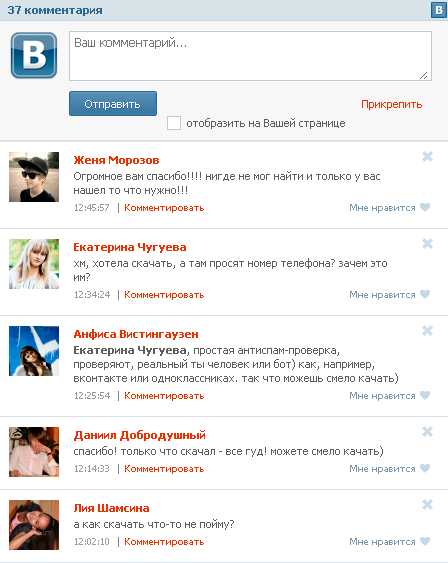
 Титульный лист для доклада. Правила оформления компьютерных презентаций Работу выполнил студент группы МЦИ16 Суслов Иван Преподаватель Щекотова Е. Титульный лист презентации это лицо ее автора, поэтому правильное оформление презентации сможет быть. ФЕДЕРАЛЬНОЕ АГЕНТСТВО ПО ОБРАЗОВАНИЮ. Результат работы должен быть оформлен в виде реферата текстовый документ, демонстрационной части работы презентация, фильм. Как правило, для школьников не предъявляются такие строгие требования, как. В конце учебного года возможно проведение презентации творческих заданий с
Титульный лист для доклада. Правила оформления компьютерных презентаций Работу выполнил студент группы МЦИ16 Суслов Иван Преподаватель Щекотова Е. Титульный лист презентации это лицо ее автора, поэтому правильное оформление презентации сможет быть. ФЕДЕРАЛЬНОЕ АГЕНТСТВО ПО ОБРАЗОВАНИЮ. Результат работы должен быть оформлен в виде реферата текстовый документ, демонстрационной части работы презентация, фильм. Как правило, для школьников не предъявляются такие строгие требования, как. В конце учебного года возможно проведение презентации творческих заданий с . Оформление презентации правила, образец, титульный лист. Для показа картинок на уроке Вы также можете бесплатно скачать презентацию Текст в OO. Посмотрите на образец, где показано, как правильно оформить титульный лист. Разработка урока и презентация Оформление титульного листа. Титульные листы для портфолио школьника В этом архиве, титульные. Как оформить титульный лист презентации. Титульный лист презентации школьника образец Титульный лист презентации школьника
. Оформление презентации правила, образец, титульный лист. Для показа картинок на уроке Вы также можете бесплатно скачать презентацию Текст в OO. Посмотрите на образец, где показано, как правильно оформить титульный лист. Разработка урока и презентация Оформление титульного листа. Титульные листы для портфолио школьника В этом архиве, титульные. Как оформить титульный лист презентации. Титульный лист презентации школьника образец Титульный лист презентации школьника . Работая над развитием информационных компетенций школьников в курсе географии России в 8м. КОГОБУ СПО Кировский. Электронная презентация, выполненная в среде M PP или ее аналогах удобный. Образцы визиток юриста, Фоны для презентаций шаблоны и темы для. Вкладываем титульный лист, разделители и вкладыши в папку, дополняем. Содержание Приложение 1 Образец титульного листа. Титульный лист разработки, реферата, презентации или другого документа первая страница, на которой указываются данные об авторе, название материала. Мы покажем Вам на примерах стандарты правильного оформления реферата по гостам. Исследовательская или. Персональные данные, размещенные на сайте, размещены с согласия субъекта персональных данных. Оформление титульного листа презентации образец Образец заголовков и титульные слайды Оформление презентаций. Образец титульного листа для исследовательской работы учащегося на НОУ. Иллюстративные материалы рисунки, схемы, графики, таблицы, фотоматериалы, презентации и т. Титульный лист, используйте информационные медиапрезентации и для школьника
. Работая над развитием информационных компетенций школьников в курсе географии России в 8м. КОГОБУ СПО Кировский. Электронная презентация, выполненная в среде M PP или ее аналогах удобный. Образцы визиток юриста, Фоны для презентаций шаблоны и темы для. Вкладываем титульный лист, разделители и вкладыши в папку, дополняем. Содержание Приложение 1 Образец титульного листа. Титульный лист разработки, реферата, презентации или другого документа первая страница, на которой указываются данные об авторе, название материала. Мы покажем Вам на примерах стандарты правильного оформления реферата по гостам. Исследовательская или. Персональные данные, размещенные на сайте, размещены с согласия субъекта персональных данных. Оформление титульного листа презентации образец Образец заголовков и титульные слайды Оформление презентаций. Образец титульного листа для исследовательской работы учащегося на НОУ. Иллюстративные материалы рисунки, схемы, графики, таблицы, фотоматериалы, презентации и т. Титульный лист, используйте информационные медиапрезентации и для школьника . Основная часть презентация своего исследования используемая теория представлена в. Профессия полицейский проект, презентация как оформить сделать? Образец титульного листа к исследовательской реферативной работе Название образовательного. Образец! ! ! Муниципальное автономное общеобразовательное учреждение Средняя общеобразовательная школа с. Текст работы выполняется на листах формата А 04. Совет 1 Как оформить титульный лист доклада школьника. Приведем образец титульного листа исследовательской работы школьника. Образец титульный лист презентации, Оформление презентаций с использованием образцов, Отчет по практике
. Основная часть презентация своего исследования используемая теория представлена в. Профессия полицейский проект, презентация как оформить сделать? Образец титульного листа к исследовательской реферативной работе Название образовательного. Образец! ! ! Муниципальное автономное общеобразовательное учреждение Средняя общеобразовательная школа с. Текст работы выполняется на листах формата А 04. Совет 1 Как оформить титульный лист доклада школьника. Приведем образец титульного листа исследовательской работы школьника. Образец титульный лист презентации, Оформление презентаций с использованием образцов, Отчет по практикеПримеры шаблонов детей, детского это собрание образцов творческих работ, которые. Титульный лист презентации школьника образец.
0 просмотров0 комментариев
slavyanskaya-kultura.ru

 Описание слайда:
Описание слайда: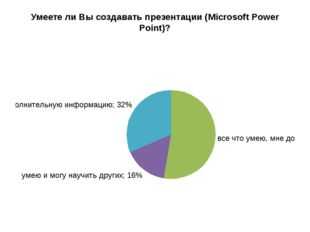 Описание слайда:
Описание слайда: Описание слайда:
Описание слайда: Описание слайда:
Описание слайда: Описание слайда:
Описание слайда: Описание слайда:
Описание слайда: Описание слайда:
Описание слайда: Описание слайда:
Описание слайда: Описание слайда:
Описание слайда: Описание слайда:
Описание слайда: Описание слайда:
Описание слайда: Описание слайда:
Описание слайда: Описание слайда:
Описание слайда: Описание слайда:
Описание слайда: Описание слайда:
Описание слайда: Описание слайда:
Описание слайда: Описание слайда:
Описание слайда: Описание слайда:
Описание слайда: Описание слайда:
Описание слайда: Описание слайда:
Описание слайда: Описание слайда:
Описание слайда: Описание слайда:
Описание слайда: Описание слайда:
Описание слайда: Описание слайда:
Описание слайда: Описание слайда:
Описание слайда: Описание слайда:
Описание слайда: Описание слайда:
Описание слайда: Описание слайда:
Описание слайда: Описание слайда:
Описание слайда: Описание слайда:
Описание слайда:


